У оперативном систему Windows 10, можете пратити како се простор на диску користи појединачно за сваку фасциклу. Постоји уграђена алатка која вам омогућава да лако идентификујете који елементи заузимају највише простора на вашем систему. За одређене фасцикле, као што је она за привремене датотеке, нуди се опција за брзо чишћење, која уклања све датотеке у њој. За друге фасцикле, биће неопходно да користите File Explorer како бисте ручно избрисали датотеке. Вероватно сте приметили да Windows 10 користи прилично велику датотеку за хибернацију, ако сте икада покушали да уклоните велике, непотребне датотеке. Међутим, тој датотеци се не може директно приступити, што значи да је не можете једноставно избрисати користећи File Explorer. У наставку је описан поступак за ослобађање простора који заузима ова датотека.
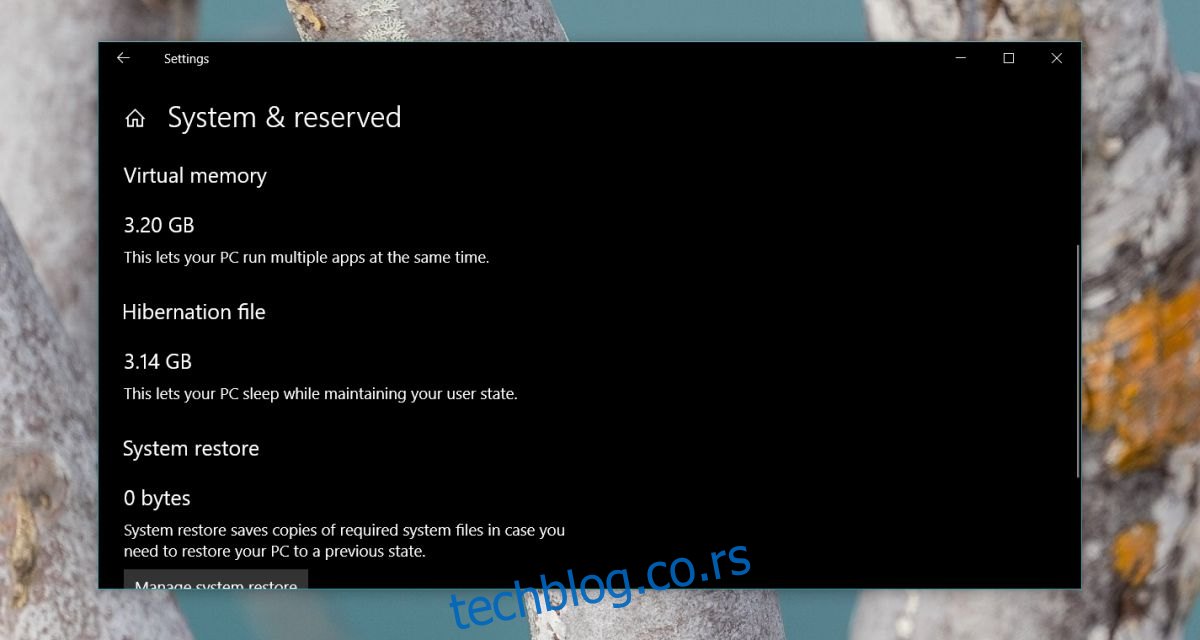
Уклањање датотеке хибернације у оперативном систему Windows 10
У старијим верзијама Windows-а, датотеку хибернације под називом „hiberfil.sys“ могли сте једноставно пронаћи на Ц диску. У оперативном систему Windows 10, ова датотека је скривена и не можете је видети чак ни са администраторским налогом. Без обзира на то, можете је уклонити на исти начин као у ранијим верзијама Windows-а.
Важно је напоменути да ако често користите режим хибернације, не би требало да бришете ову датотеку, јер је неопходна за поновно покретање система из тог режима. Ако, са друге стране, не користите хибернацију и радије искључујете рачунар на крају дана, можете безбедно избрисати ову датотеку, а ваш систем неће имати никаквих проблема. За уклањање датотеке хибернације потребна су вам администраторска права.
Покрените командну линију (Command Prompt) са администраторским правима, унесите следећу команду и притисните Ентер:
powercfg -h off
Након тога, поново покрените рачунар. Датотека хибернације у Windows-у 10 ће бити уклоњена. Можете проверити величину датотеке хибернације тако што ћете отићи на картицу „Складиште“ у подешавањима „Систем“ апликације Подешавања. Тамо ћете видети да је величина датотеке смањена на 0 у делу „Систем и резервисано“.
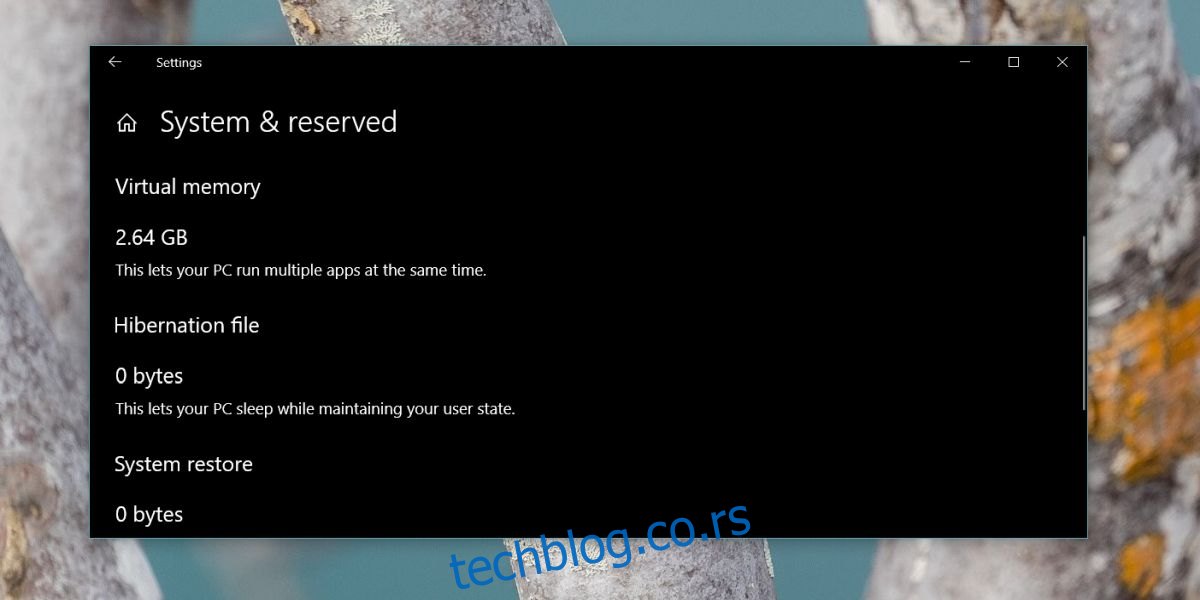
Горе наведена команда ће избрисати датотеку хибернације, али ће и истовремено онемогућити режим хибернације. Ово је једини начин да се у потпуности решите датотеке. Датотека hiberfil.sys не мења своју величину када искључите рачунар. Она задржава своју величину или чак може постати већа, све док је режим хибернације омогућен на вашем систему. Важно је истаћи да ће датотека постојати чак и ако никада не користите режим хибернације.
Уколико касније одлучите да користите режим хибернације, биће неопходно да га поново омогућите. Отворите командну линију са администраторским правима и унесите следећу команду:
powercfg -h on